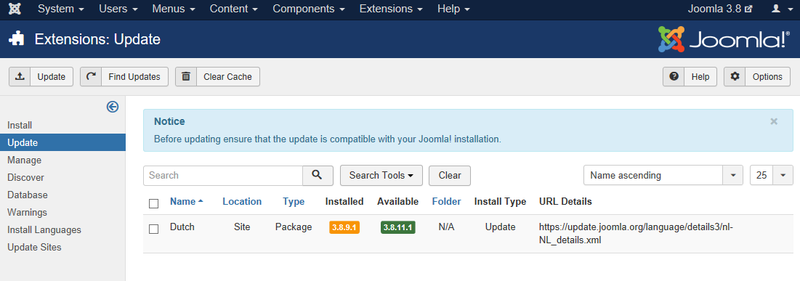Extensions Extension Manager Update/it
From Joomla! Documentation
Descrizione
Questa schermata consente di aggiornare le estensioni installate. Sarà possibile aggiornare solo le estensioni che supportano questa funzione.
Per le estensioni che supportano questa funzione, sarete in grado di eseguire un aggiornamento dell'estensione sul posto senza dover caricare e installare i file di estensione aggiornati come avete fatto con le precedenti versioni di Joomla! La funzione di aggiornamento utilizza meccanismi di connessione HTTP standard per scaricare i file di aggiornamento delle estensioni da un server di aggiornamento remoto.
Come accedere
Selezionare Extensions → Manage → Update dal menu a discesa del Joomla! Administrator Panel. Oppure selezionare la voce di menu Aggiorna.
Schermata
Senza aggiornamento:
Con aggiornamento:
Intestazioni di colonna
- Casella di controllo: Selezionare questa casella per selezionare uno o più elementi. Per selezionare tutti gli elementi, selezionare la casella nell'intestazione della colonna. Dopo aver selezionato una o più caselle, fare clic su un pulsante della barra degli strumenti per intraprendere un'azione sull'elemento o sugli elementi selezionati. Molte azioni della barra degli strumenti, come Pubblica e Non pubblicare, possono funzionare con più elementi. Altre, come Modifica, lavorano solo su un elemento alla volta. Se si seleziona più elementi e si preme Modifica, il primo elemento verrà aperto per la modifica.
Note: Many toolbar actions can work with multiple items.
- Name. Il nome dell'estensione.
- Location. Specifica se si tratta di un'estensione del sito o dell'amministratore.
- Type. Il tipo di estensione. Esempi di tipi di estensione sono modulo, plug-in, template, componente, lingua o pacchetto.
- Installed. Il numero di versione dell'estensione attualmente installata.
- Available. Il numero di versione dell'aggiornamento disponibile.
- Folder. Se l'estensione è un plug-in, la sottodirectory della directory /plugins dell'installazione di Joomla! dove si trova l'estensione. Per impostazione predefinita Joomla! ha le seguenti sottodirectory nella directory dei plugin che rappresentano ciascuno i diversi tipi di plug-in che sono definiti: autenticazione, contenuti, editor, editors-xtd, estensione, ricerca, sistema, utente.
- Install Type. Il tipo di installazione che verrà eseguita dall'aggiornamento. Di solito questo sarà di tipo che eseguirà un aggiornamento dell'estensione sul posto.
- URL Details. L'URL per il file XML di aggiornamento dell'estensione che contiene le informazioni necessarie alla tua installazione di Joomla! per eseguire l'aggiornamento.
Filtraggio su colonna
Sopra le intestazioni delle colonne a destra, ci sono 2 campi di immissione a discesa, Ordina tabella per: (preimpostato su Nome ascendente) e un numero (preimpostato su 25) da visualizzare.
Questi campi di input per l'ordinamento delle colonne mostrano il metodo di ordinamento corrente applicato alla tabella. Utilizzare le opzioni del campo a discesa e fare clic sul nome dell'intestazione della colonna. In alternativa, fare clic sull'intestazione della colonna per ordinare l'elenco in base al valore di quella colonna. Questo cambierà anche il valore nel campo a discesa per corrispondere al nome dell'intestazione della colonna.
L'elenco sarà quindi ordinato per colonna e un'icona di ordinamento (freccia su o giù) apparirà accanto al nome della colonna. Fare clic una seconda volta per invertire l'ordine, che cambierà il campo di selezione corrispondente.
- Ordine. Gli elementi dell'ordine saranno visualizzati in.
This page is a candidate for deletion. The given reason is: No links here.
This notice should remain for a minimum of 1 week after it was placed on the page. If discussion is still ongoing, it should remain until a consensus is reached, after which the page will either be deleted or this notice removed. If you disagree with its deletion, please discuss your reasons on its associated talk page, as applicable.
Remember to check if anything links here and the page history before deleting.
Last edit by FuzzyBot (talk · contrib) · Last edited on Sat, 15 Aug 2020 16:55:08 +0000
- Ascendente Mostra l'ordine della colonna selezionata, in salita o in discesa.
- Number of items to display. Shows the number of items to display on one page, default is 20 items. If there are more items than this number, you can use the page navigation buttons to navigate between pages.
Elenco filtri
È possibile utilizzare uno dei filtri disponibili o qualsiasi combinazione di essi per limitare il numero di estensioni visualizzate alle sole estensioni che corrispondono ai parametri del filtro.
Strumenti di ricerca
This page is a candidate for deletion. The given reason is: No links here.
This notice should remain for a minimum of 1 week after it was placed on the page. If discussion is still ongoing, it should remain until a consensus is reached, after which the page will either be deleted or this notice removed. If you disagree with its deletion, please discuss your reasons on its associated talk page, as applicable.
Remember to check if anything links here and the page history before deleting.
Last edit by FuzzyBot (talk · contrib) · Last edited on Sat, 15 Aug 2020 16:55:08 +0000
Strumenti di ricerca Sopra la tabella c'è un filtro o campo di ricerca e due pulsanti, come mostrato di seguito.
- Per filtrare nel titolo, inserire una parte del titolo e fare clic su Cerca.
- Clicca Cancella per cancellare il campo Filtro e ripristinare l'elenco allo stato non filtrato.
- Per abilitare più filtri, fare clic su Strumenti di ricerca.
Filtrare per posizione, tipo e cartella
- -Select Location-. Selezionare un client di estensione dall'elenco a discesa delle posizioni disponibili.
- Site. Le estensioni del sito sono estensioni progettate per l'uso in aree al di fuori dell'interfaccia amministratore.
- Administrator. Le estensioni Administrator sono per le funzioni amministrative di back-end della vostra installazione di Joomla! Di solito si potrebbe interagire direttamente con queste estensioni solo attraverso l'interfaccia web dell'amministratore.
- -Select Type-. Selezionare il tipo di estensione dall'elenco a discesa dei tipi disponibili.
- '-Seleziona cartella-.. Selezionare una cartella plug-in dall'elenco a discesa delle cartelle disponibili. C'è una cartella separata per ogni tipo di plug-in definito nella vostra installazione di Joomla.
Paginazione automatica
Controlli della pagina: Quando il numero di elementi è superiore a una pagina, viene visualizzata una barra di controllo pagina come mostrato di seguito. Il numero di pagina correntemente visualizzato è ombreggiato.
- Inizio: Clicca per andare alla prima pagina.
- Precedente: Clicca per andare alla pagina precedente.
- Numeri di pagina: Fare clic per andare alla pagina desiderata.
- Successivo: Clicca per passare alla pagina successiva.
- Fine: Clicca per andare all'ultima pagina.
Barra degli strumenti
In alto vedrete la barra degli strumenti:
Le funzioni sono:
This page is a candidate for deletion. The given reason is: No links here.
This notice should remain for a minimum of 1 week after it was placed on the page. If discussion is still ongoing, it should remain until a consensus is reached, after which the page will either be deleted or this notice removed. If you disagree with its deletion, please discuss your reasons on its associated talk page, as applicable.
Remember to check if anything links here and the page history before deleting.
Last edit by FuzzyBot (talk · contrib) · Last edited on Sat, 15 Aug 2020 16:55:08 +0000
- Aggiorna: Aggiorna il file selezionato extension(s).
This page is a candidate for deletion. The given reason is: No links here.
This notice should remain for a minimum of 1 week after it was placed on the page. If discussion is still ongoing, it should remain until a consensus is reached, after which the page will either be deleted or this notice removed. If you disagree with its deletion, please discuss your reasons on its associated talk page, as applicable.
Remember to check if anything links here and the page history before deleting.
Last edit by FuzzyBot (talk · contrib) · Last edited on Sat, 15 Aug 2020 16:55:08 +0000
- Trovare gli aggiornamenti. Esegue la scansione dell'installazione di Joomla e individua {extensioni} con un aggiornamento disponibile.
This page is a candidate for deletion. The given reason is: No links here.
This notice should remain for a minimum of 1 week after it was placed on the page. If discussion is still ongoing, it should remain until a consensus is reached, after which the page will either be deleted or this notice removed. If you disagree with its deletion, please discuss your reasons on its associated talk page, as applicable.
Remember to check if anything links here and the page history before deleting.
Last edit by FuzzyBot (talk · contrib) · Last edited on Sat, 15 Aug 2020 16:55:08 +0000
- Cancella cache. Cancella le informazioni disponibili per l'aggiornamento delle estensioni visualizzate nell'elenco.
- Aiuto. Apre questa schermata d'aiuto.
- Opzioni. Apre la finestra Opzioni, dove è possibile modificare impostazioni come i parametri predefiniti.
Suggerimenti rapidi
- Solo le estensioni che supportano il sistema di aggiornamento Joomla! saranno elencate in questa schermata. Se si utilizzano estensioni che non supportano il nuovo sistema di aggiornamento o non si è sicuri, consultare il sito web dello sviluppatore di estensioni.
- È fondamentale mantenere aggiornate le vostre estensioni. In caso contrario, potrebbe esporre una vulnerabilità nella vostra installazione di Joomla! che può essere sfruttata dagli hacker.
- Si consiglia di eseguire il backup dei file di installazione di Joomla! e del database prima di tentare di aggiornare le estensioni o l'installazione stessa di Joomla! In questo modo è possibile ripristinare l'installazione di Joomla! al suo stato precedente se l'aggiornamento fallisce o causa risultati inaspettati.